OpenCart
O módulo Efí para OpenCart permite receber pagamentos por meio do checkout transparente da nossa API. Este módulo é o Módulo Oficial da Efí para o OpenCart, compatível apenas com as versões do OpenCart superior a versão 3.0.3.3 (Brasil 1.5.0).
Você pode baixar o OpenCart aqui.
1. Requisitos do sistema
Utilizando PHP 7.2 ou 7.3
- Versão do MySQL:
5.6
Utilizando PHP 7.4
- Versão do MySQL:
8.x
Instalação de dependências que podem estar faltando (substitua o x pelo número da versão do seu PHP):
sudo apt-get install php7.x-dom
sudo apt-get install php7.x-curl
sudo apt-get install php7.x-gd
sudo apt-get install php7.x-xml
sudo apt-get install php7.x-zip
- OpenCart necessita do
curlativado - É necessário que o
Real Brasileiroesteja configurado como moeda padrão no Opencart. - Você deve utilizar o OpenCart Brasil. Caso ainda não tenha, baixe-o aqui.
 Importante!
Importante!Os requisitos do sistema foram definidos de acordo com os nossos testes. Se seu sistema não se encaixa nos requisitos, não significa que algum dos três módulos disponibilizados não funcionarão em seu OpenCart, mas sim, que não testamos no mesmo ambiente.
Portanto, não garantimos o funcionamento deste módulo em ambientes diferentes dos citados acima.
2. Instalação
O módulo da Efí para OpenCart pode ser instalado de duas formas:
Instalação Automática: utilizando o arquivo de instalação do módulo compactado através da ferramenta de adicionar nova extensão do OpenCart;
Instalação Manual: os arquivos do módulo devem ser enviados manualmente para o servidor de hospedagem via FTP.
Instalação Automática
Faça o download do arquivo efi.ocmod.zip.
Acesse o menu
Extensions > Extension Installer(Extensões > Instalador), clique no botão Upload, selecione o arquivo 'gerencianet.ocmod.zip' (citado na primeira instrução) e aguarde a conclusão da instalação automática.
 Nota
NotaCaso você já tenha instalado o módulo da Efí anteriormente, o OpenCart poderá informar que alguns arquivos serão sobrescritos. Não se preocupe, pois a instalação não afetará qualquer arquivo que não seja do módulo da Efí já existente em sua loja.
 Atenção!
Atenção!Devido ao tamanho do arquivo de instalação do módulo, talvez seja necessário alterar o parâmetro php_max_upload do php.ini para, no mínimo, 3 mb.
Instalação Manual
Faça o download dos arquivos da última versão do módulo.
Descompacte os arquivos baixados e realize o upload das pastas
admin,catalogelibpara dentro do diretório principal do OpenCart.
 Nota
NotaCaso você já tenha instalado o módulo da Efí anteriormente, o OpenCart poderá informar que alguns arquivos serão sobrescritos. Não se preocupe, pois a instalação não afetará qualquer arquivo que não seja do módulo da Efí já existente em sua loja.
3. Configurações
Acesse Extensions > Modifications (Extensões > Modificações), selecione o módulo Efí e clique no botão Refresh (Atualizar) no canto superior direito da página.
Ao acessar Extensions > Extensions (Extensões > Extensões), você deverá selecionar o tipo de extensão que deseja. Escolha Payments (Pagamentos). Você já visualizará o módulo da Efí disponível na lista. Clique em install (instalar) para instalar o módulo e depois em edit (editar) para iniciar a configuração.
Três abas estarão disponíveis para realizar a configuração do módulo:
- Geral
- PIX
- Boleto
- Open Finance
- Cartão de Crédito
- Status do Pedido
Configurações Gerais
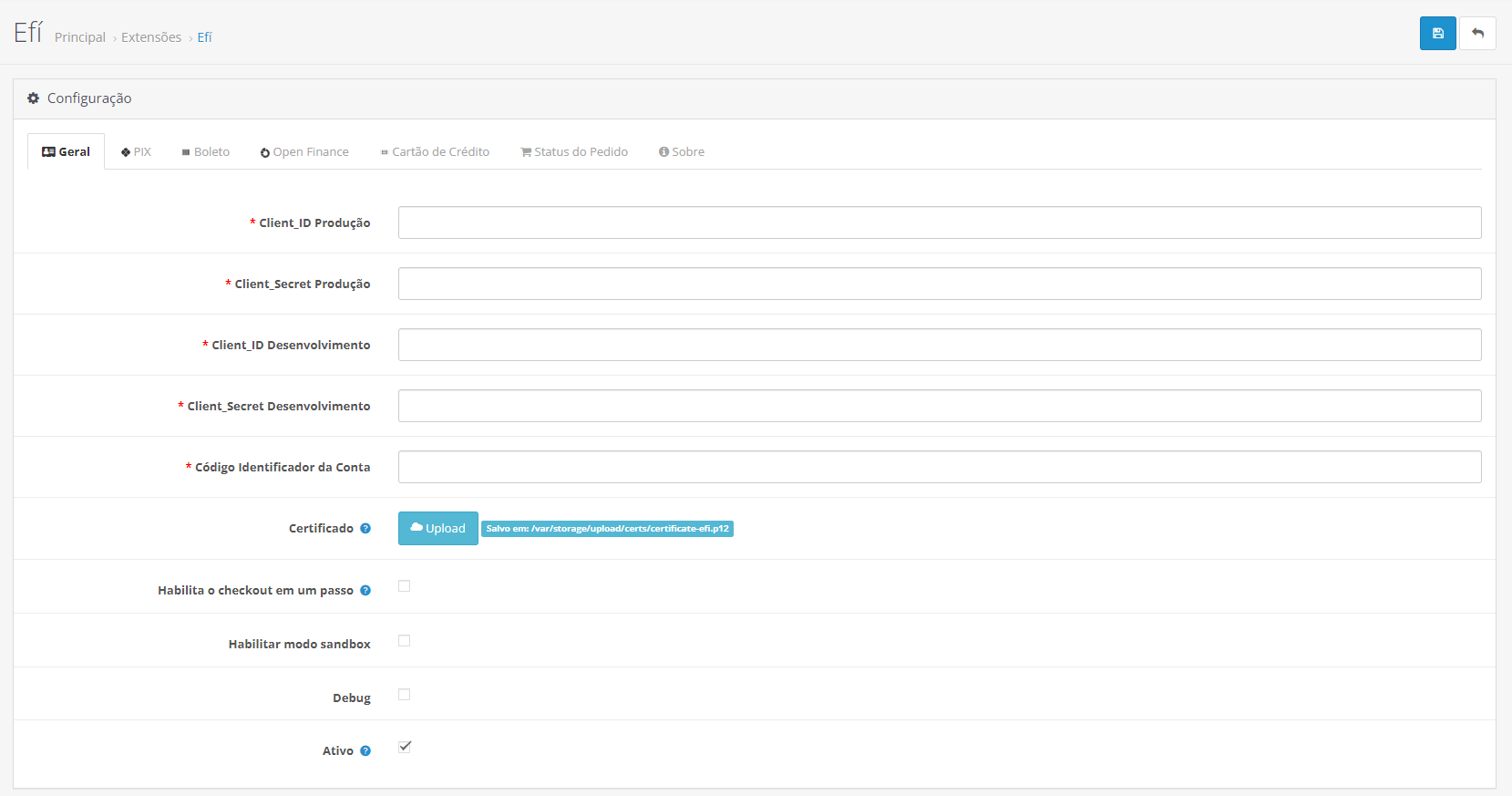
Configurações Gerais
Nesta aba é necessário informar:
- As credenciais de Produção e Desenvolvimento da sua aplicação (obtidas na sua conta Efí)
- O identificador de conta (obtido na sua conta Efí)
- O certificado ( no caso de utilização do PIX ou Open Finance)
- Habilitar modo sandbox: Determina se o módulo está em modo de testes. No modo de teste você pode gerar cobranças fictícias para testar o fluxo.
- Ativo: Determina se o módulo de pagamentos da Efí está Ativo ou Inativo.
Pix
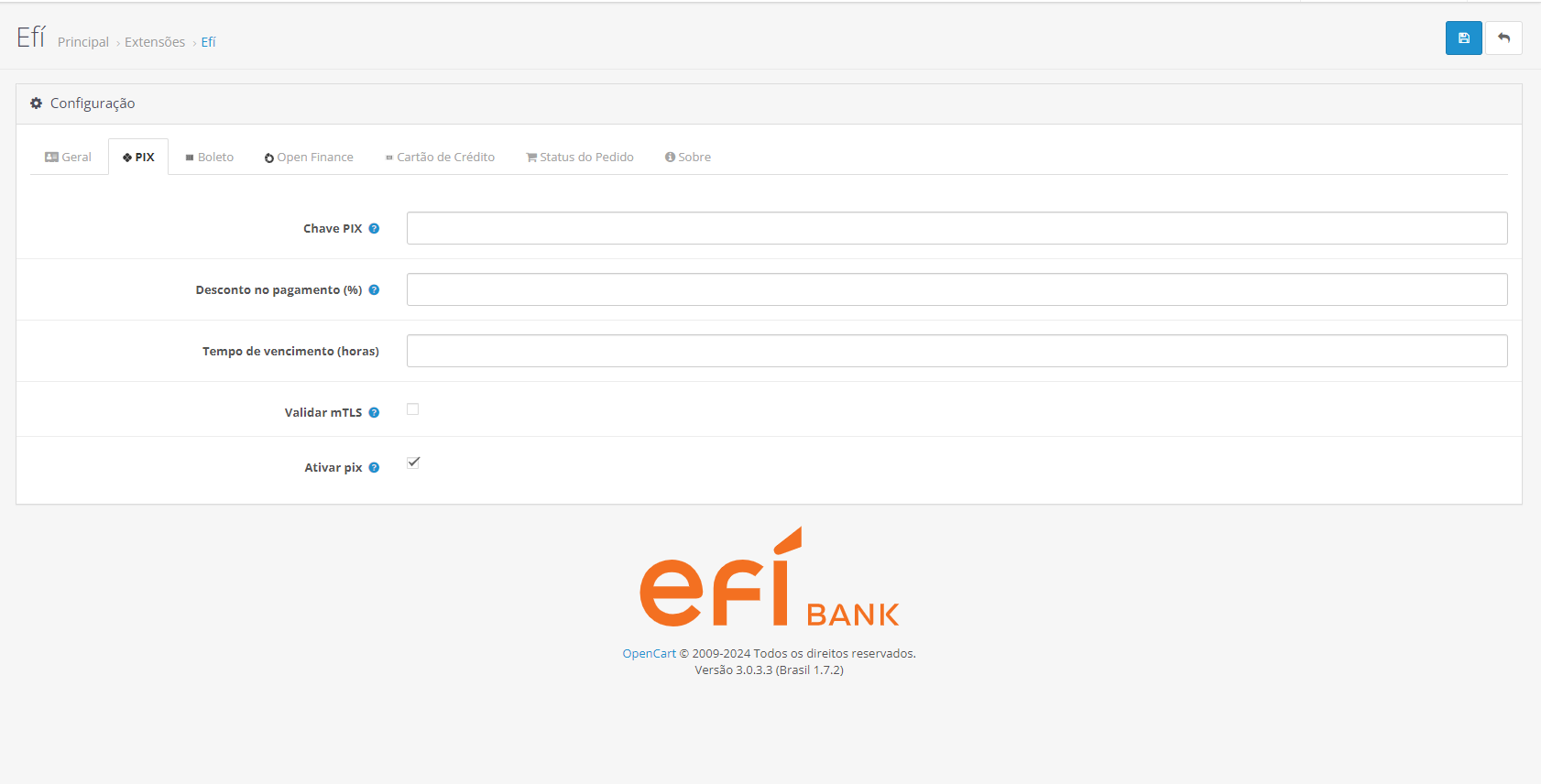
Configurações do Pix
Nesta aba, as seguintes propriedades podem ser configuradas:
- Chave PIX: Determina a qual chave PIX o pagamento será enviado
- Caminho do certificado: Deve ser informado o caminho onde se encontra o seu certificado de segurança
.pem - Desconto no Pagamento: Você pode fornecer desconto para clientes que pagam por meio do PIX.
- Tempo de Vencimento (horas): Determina o tempo de validade do QR Code Gerado
- Validar mTLS: Habilita ou desabilita a verificação de segurança utilizando mTLS. Mais informações você encontra aqui.
 Chave Pix
Chave PixCaso a sua chave Pix esteja cadastrada como número de telefone, não se esqueça de seguir o padrão definido pelo BACEN informando +55 DDD e o número, exemplo: +5531988887777
Boleto
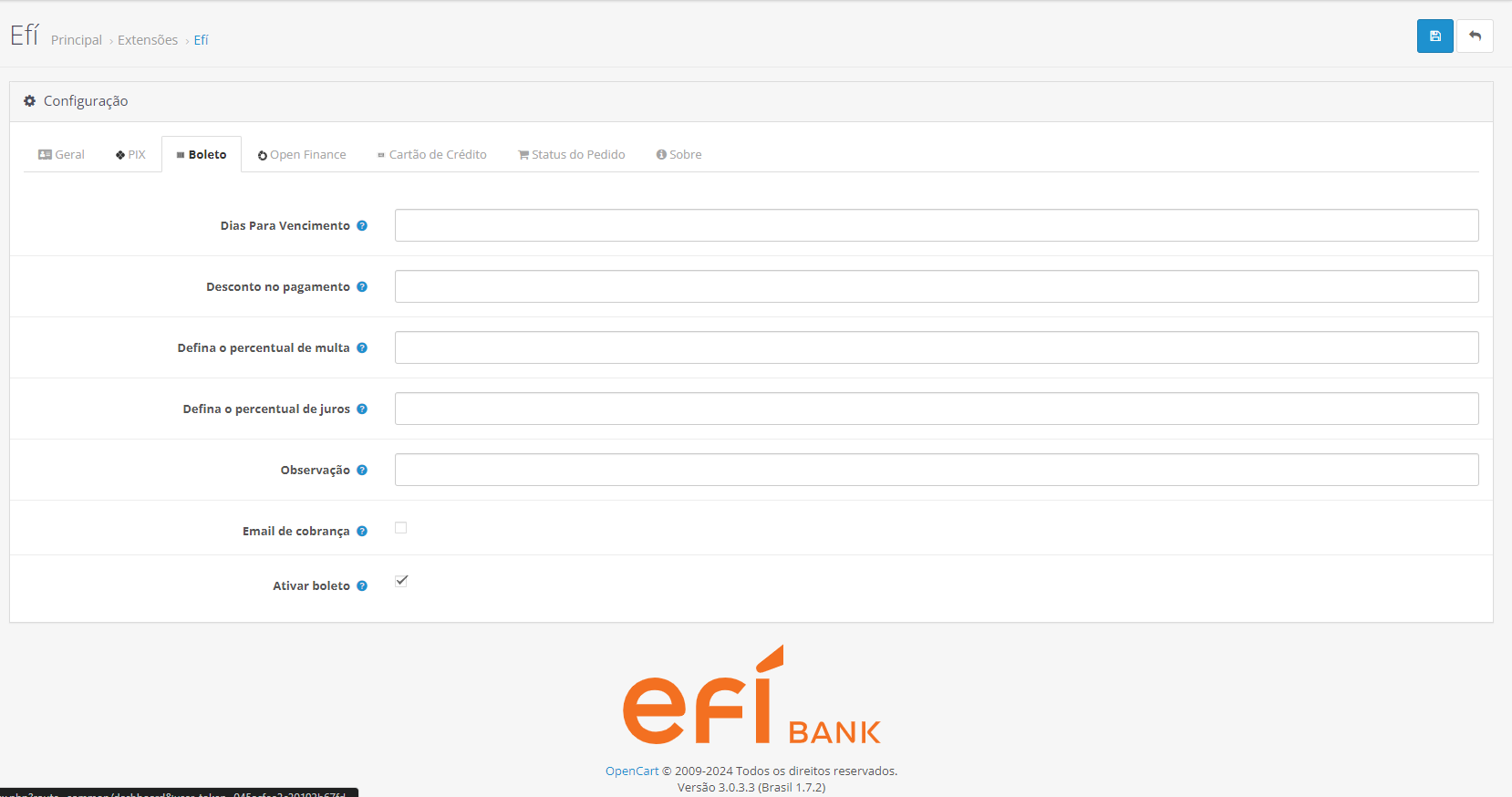
Configurações do Boleto
Nesta aba, as seguintes propriedades podem ser configuradas:
- Dias Para Vencimento: Determina a quantidade de dias para o vencimento do boleto, a contar da data de sua geração.
- Desconto no pagamento: Determina a quantidade de desconto que será aplicado no boleto, em porcentagem.
- Defina o percentual de multa: Configuração de multa para ser aplicada automaticamente no caso de pagamento após o vencimento do boleto.
- Defina o percentual de juros: Configuração de jutos para ser aplicado automaticamente no caso de pagamento após o vencimento do boleto.
- Observação: Permite incluir uma mensagem no boleto para o cliente final.
- E-mail de cobrança: Caso selecionado, serão enviados e-mails sobre as transações para o cliente final.
- Ativar boleto: Caso selecionado, ativará a opção boleto como forma de pagamento.
Open Finance
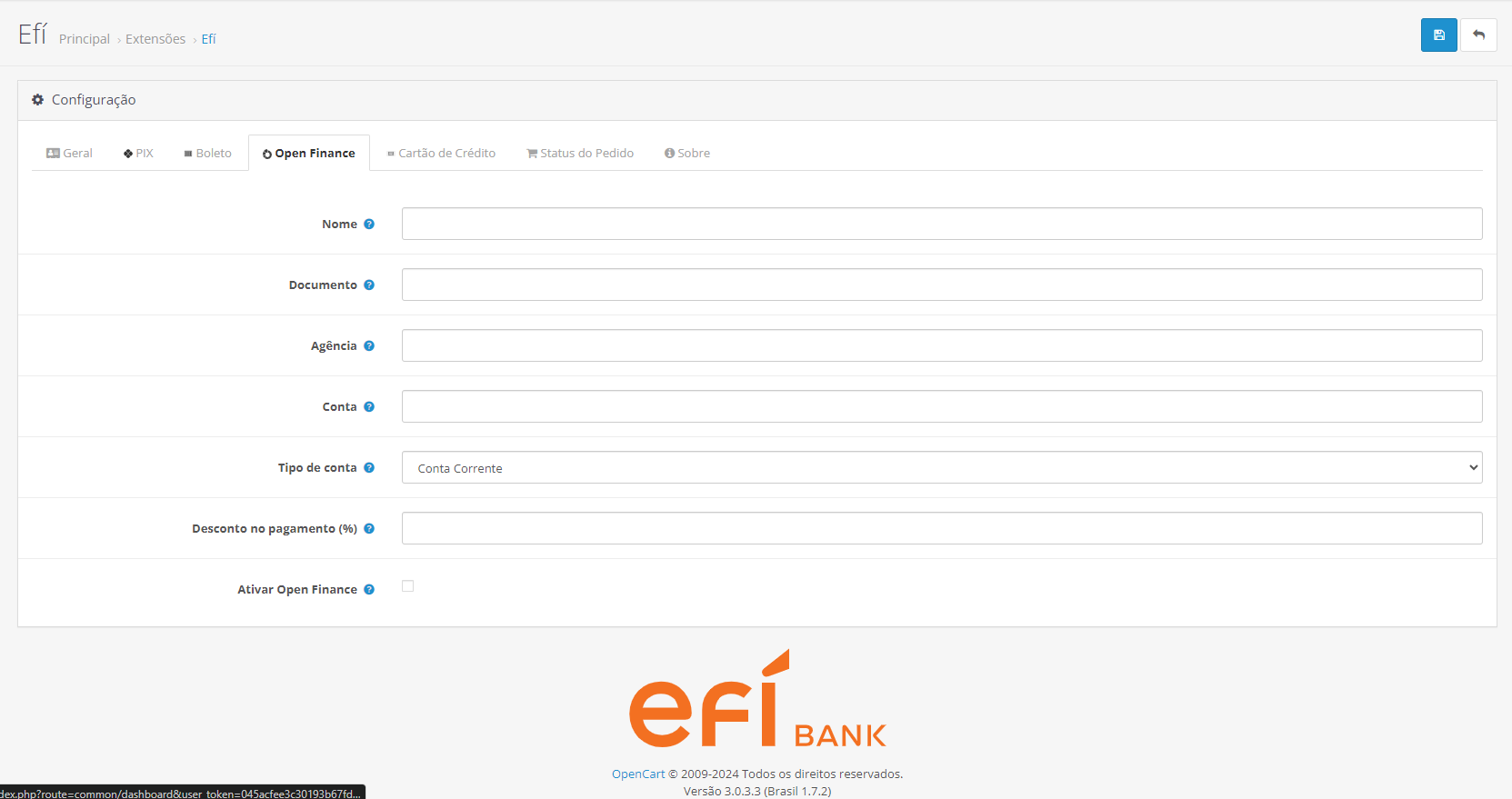
Configurações do Open Finance
Nesta aba, as seguintes propriedades podem ser configuradas:
- Nome: Nome do titular da conta.
- Documento: Deve ser informado o documento (CPF ou CNPJ) do titular da conta.
- Agência: Deve ser informado a agência do titular.
- Conta: Deve ser informado o número referente a conta.
- Tipo de conta: Deve ser informado o tipo de conta referente ao titular.
- Desconto no pagamento: Determina a quantidade de desconto que será aplicado no open finance, em porcentagem.
- Ativar Open Finance: Caso selecionado, ativará a opção Open Finance como forma de pagamento.
Cartão de crédito
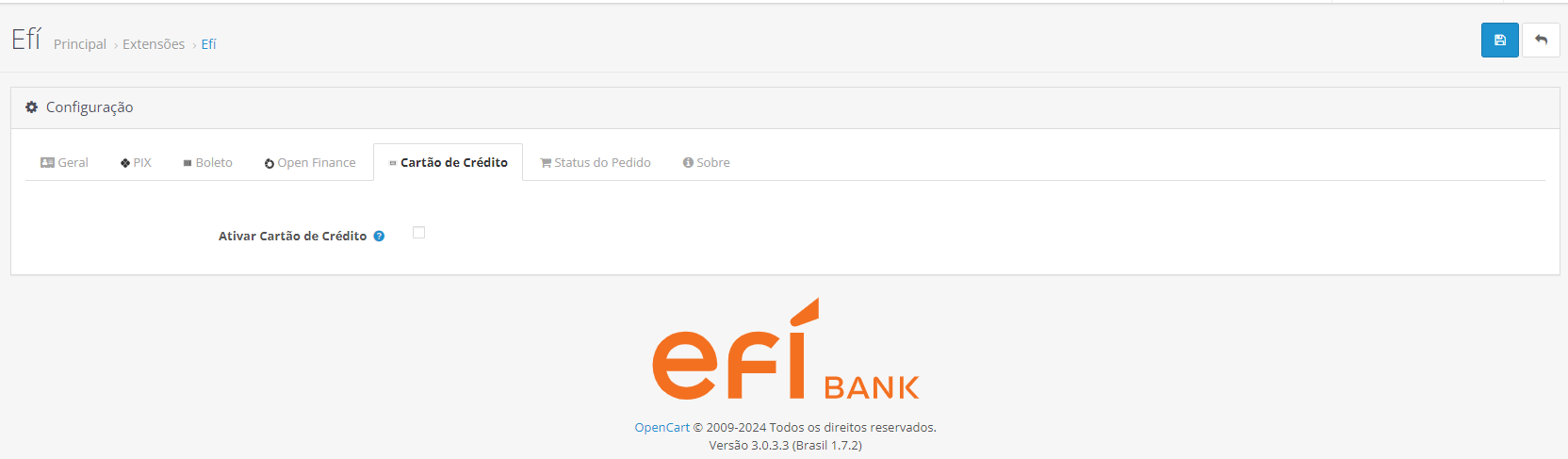
Configurações do Cartão
Nesta aba, a seguinte propriedade pode ser configurada:
- Ativar Cartão de Crédito: Caso selecionado, ativará a opção cartão de crédito como forma de pagamento.
4. Status do Pedido
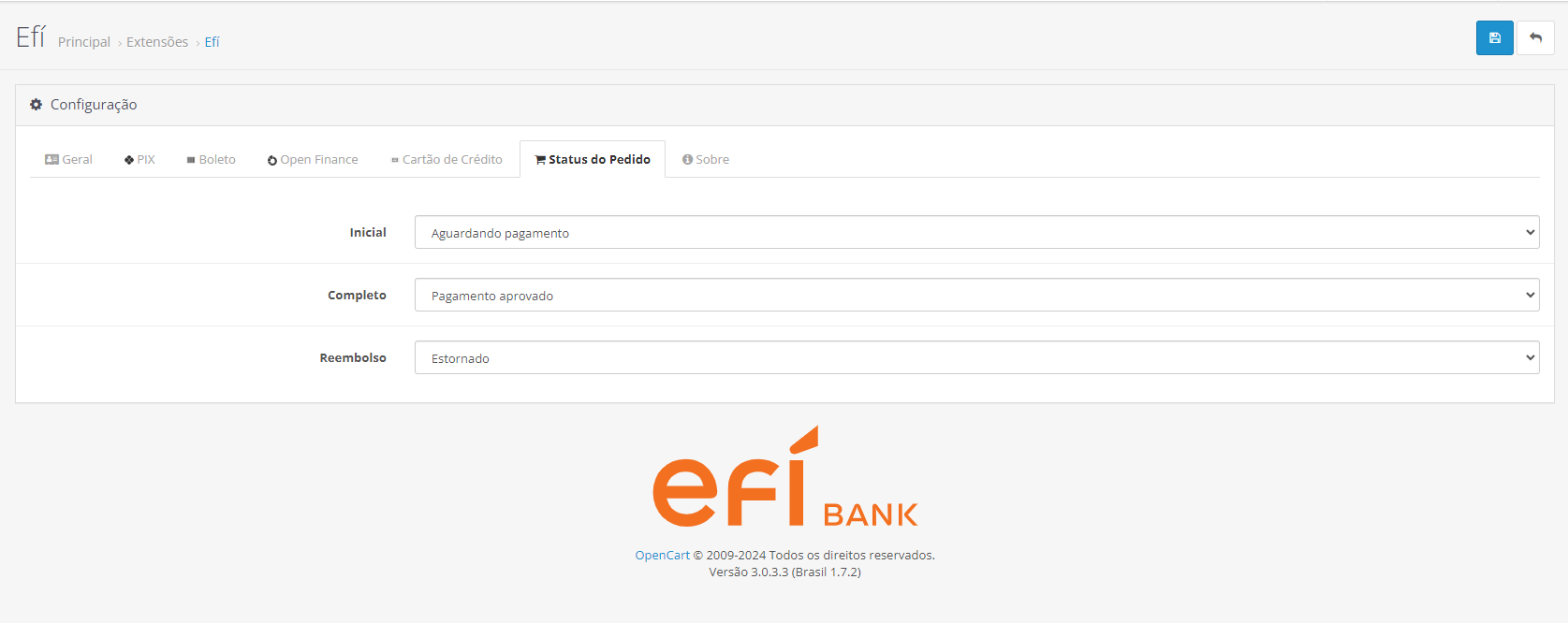
Status do Pedido
Nesta aba é realizada a configuração dos Status de pagamento da Efí com os Status de pagamento de sua loja. Assim, quando houver a alteração do status do pagamento na Efí, o status do pedido em sua loja será atualizado automaticamente de acordo com as configurações definidas.
5. Dúvidas Frequentes
É obrigatório possuir SSL em minha loja para aceitar pagamentos com o módulo?
Para que o módulo da Efí para OpenCart funcione, não é necessário que a loja possua um certificado SSL. Contudo, é extremamente recomendado pela Efí que os lojistas utilizem. Independente da sua utilização, todos os dados de pagamento são criptografados e transmitidos com segurança para validação do pagamento. A presença de um certificado SSL instalado em sua loja garante maior segurança para o lojista e para os clientes que realizam compras. A ausência do certificado SSL na tela de pagamento, pode fazer com que o lojista perca vendas, uma vez que o cliente pode se sentir inseguro para digitar dados de pagamento em uma página que não possui um certificado.
Quero usar o Checkout Transparente de forma que o cliente não saia da minha loja para realizar o pagamento. É possível?
Sim. O módulo da Efí para OpenCart utiliza o checkout transparente para realizar o pagamento dos clientes, ou seja, em nenhum momento o cliente irá sair da sua loja virtual para finalizar o pagamento. Assim, no último passo da compra, será solicitado ao clientes dos dados obrigatórios para efetivar o pagamento.
As parcelas das opções de pagamento não estão sendo carregadas. Como corrigir?
Se após a instalação e configuração do módulo as parcelas do cartão de crédito não carregarem ao clicar sobre as bandeiras dos cartões, o lojista deverá verificar as credenciais informadas na configuração do módulo (chaves Client_Id, Client_Secret e também o "identificador de conta"). Se estiverem corretas, entre em contato com a Efí para que o problema seja analisado.
Estou recebendo a mensagem “Unauthorized” ao tentar finalizar uma compra. O que fazer?
Essa mensagem de erro pode estar relacionada com a as credenciais informadas de forma incorreta. Verifique se as suas credenciais estão corretamente inseridas nos respectivos campos de PRODUÇÃO e DESENVOLVIMENTO. Confira em nossa FAQ informações detalhadas.
Está aparecendo a mensagem “Efí Desabilitada: O modo Sandbox (Ambiente de testes) está ativo. Suas cobranças não serão validadas”. Como corrigir?
Esta mensagem irá ser exibida quando seu módulo estiver configurado em ambiente de testes (sandbox). Para remover esta mensagem e começar a receber com a Efí, acesse as configurações do módulo em Extensions > Payments > Efí > Editar (ou em Extensões > Pagamentos > Efí > Editar) e desmarque a opção SandBox > Habilitar Sandbox Efí (Ambiente de testes).
Onde posso acompanhar as transações geradas pelo módulo?
As transações geradas através do módulo podem ser acompanhadas em sua conta Efí no link API > Minhas Aplicações > Sua Aplicação. Neste ambiente você poderá acompanhar todas as transações e suas respectivas situações.
Quando tento realizar um pagamento recebo a mensagem “Ocorreu um erro ao tentar realizar a sua requisição. Entre em contato com o proprietário da loja.”
Essa mensagem de erro pode ser exibida no momento da finalização da compra por diversos fatores. Neste caso, o primeiro passo é verificar as credenciais da sua aplicação e também conferir em sua API a sub-aba "histórico de requisições" veja como usar este recurso.
8. Suporte e Sugestões
Sua sugestão de novas ideias e implementações para o módulo da Efí para OpenCart é muito importante. Portanto, caso você tenha alguma ideia, entre em contato com a nossa equipe. Iremos analisar sua sugestão e avaliar a possibilidade de implantação.
Caso você tenha alguma dúvida, entre em contato conosco pelo site Efí.